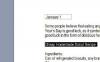Il existe plusieurs façons d'ajouter et de regarder des films sur votre Kindle Fire.
Crédit d'image : David McNew/Getty Images News/Getty Images
Le Kindle Fire fonctionne comme un disque dur externe lorsqu'il est connecté à un ordinateur, ce qui vous permet de simplement faire glisser et déposer des films de votre bureau vers l'appareil Kindle Fire. Le Kindle prend en charge la lecture vidéo au format MP4, vous devrez donc convertir votre film s'il est dans un autre format. Alternativement, vous pouvez ajouter des films à votre Kindle Fire directement à partir de la bibliothèque Amazon Instant Video. Avec Amazon Instant Video, vous pouvez acheter des films ou payer des frais moindres pour louer des films pour une durée limitée.
Convertir des films en MP4
Étape 1
Accédez à la page de téléchargement Handbrake (voir Ressources pour le lien) pour télécharger et installer le logiciel gratuit et open source de conversion vidéo Handbrake. Handbrake est disponible sur les ordinateurs Windows, Mac et Linux.
Vidéo du jour
Étape 2
Lancez Handbrake une fois l'installation terminée.
Étape 3
Cliquez sur "Source", sélectionnez "Ouvrir un fichier", puis double-cliquez sur le fichier vidéo que vous souhaitez convertir en MP4. Handbrake peut convertir pratiquement n'importe quel fichier vidéo en MP4, y compris WMV, AVI, MOV, MPG et plus encore.
Étape 4
Cliquez sur "Tablette Android" dans la section "Préréglages" de la barre latérale.
Étape 5
Cliquez sur "Parcourir" dans la section "Destination", sélectionnez le nom de fichier et l'emplacement où vous souhaitez enregistrer la vidéo convertie, cliquez sur "Enregistrer" et puis cliquez sur "Démarrer". Le processus de conversion peut prendre jusqu'à une heure, selon la durée du film et la vitesse de votre ordinateur processeur. La progression de la conversion sera affichée dans la barre d'état de Handbrake et le logiciel vous alertera lorsque la conversion sera terminée.
Transférer des films sur Kindle Fire
Étape 1
Connectez votre Kindle Fire à votre ordinateur à l'aide du câble USB Kindle Fire standard.
Étape 2
Appuyez sur "Windows-E" pour ouvrir Poste de travail sur un ordinateur Windows ou cliquez sur l'icône "Finder" pour ouvrir le Finder sur un Mac.
Étape 3
Double-cliquez sur l'appareil Kindle Fire dans Poste de travail si vous utilisez Windows ou cliquez sur l'élément Kindle Fire répertorié dans la section Appareils du Finder si vous utilisez un Mac.
Étape 4
Faites glisser et déposez le fichier vidéo MP4 de l'emplacement où il est enregistré sur votre ordinateur vers le dossier "Vidéo" sur votre Kindle Fire. Le processus de transfert prendra quelques instants.
Étape 5
Cliquez avec le bouton droit sur la liste Kindle Fire et sélectionnez "Éjecter" une fois le transfert terminé. Le film sera disponible pour la lecture à partir de l'application Galerie par défaut sur votre Kindle Fire.
Acheter ou louer des films sur Amazon
Étape 1
Appuyez sur "Vidéo" sur l'écran d'accueil Kindle Fire, puis utilisez le champ de recherche pour trouver les films que vous souhaitez regarder.
Étape 2
Sélectionnez le film que vous souhaitez regarder, puis appuyez sur le bouton de prix qui correspond au type d'achat que vous souhaitez effectuer. Amazon Instant Video vous permet d'acheter ou de louer la plupart des films. La location d'un film est évidemment moins chère, mais le film ne sera visible qu'une seule fois et pour une durée limitée.
Étape 3
Appuyez sur "Regarder maintenant" après avoir acheté ou loué le film pour commencer immédiatement la lecture ou appuyez sur "Télécharger" si vous souhaitez stocker la vidéo sur votre Kindle Fire pour une visualisation ultérieure. Le téléchargement de la vidéo vous permet également de regarder le film hors ligne.
Conseil
Le Kindle Fire peut également lire des films à partir de services de streaming de films par abonnement comme Amazon Instant Prime Video, Netflix et Hulu.